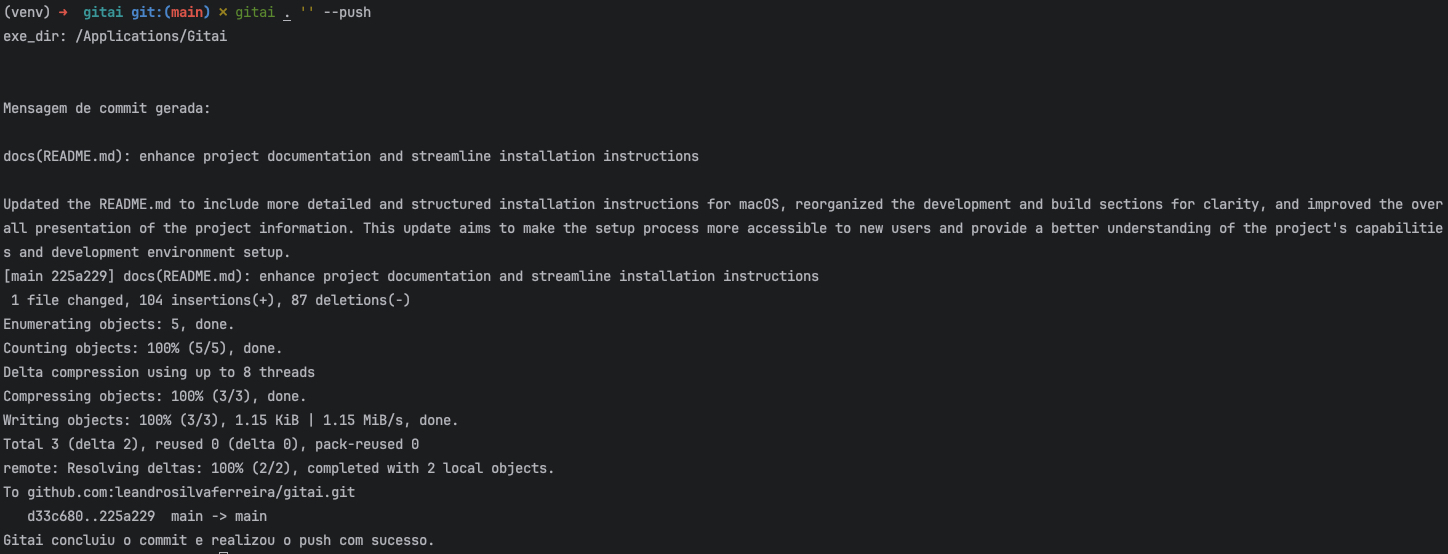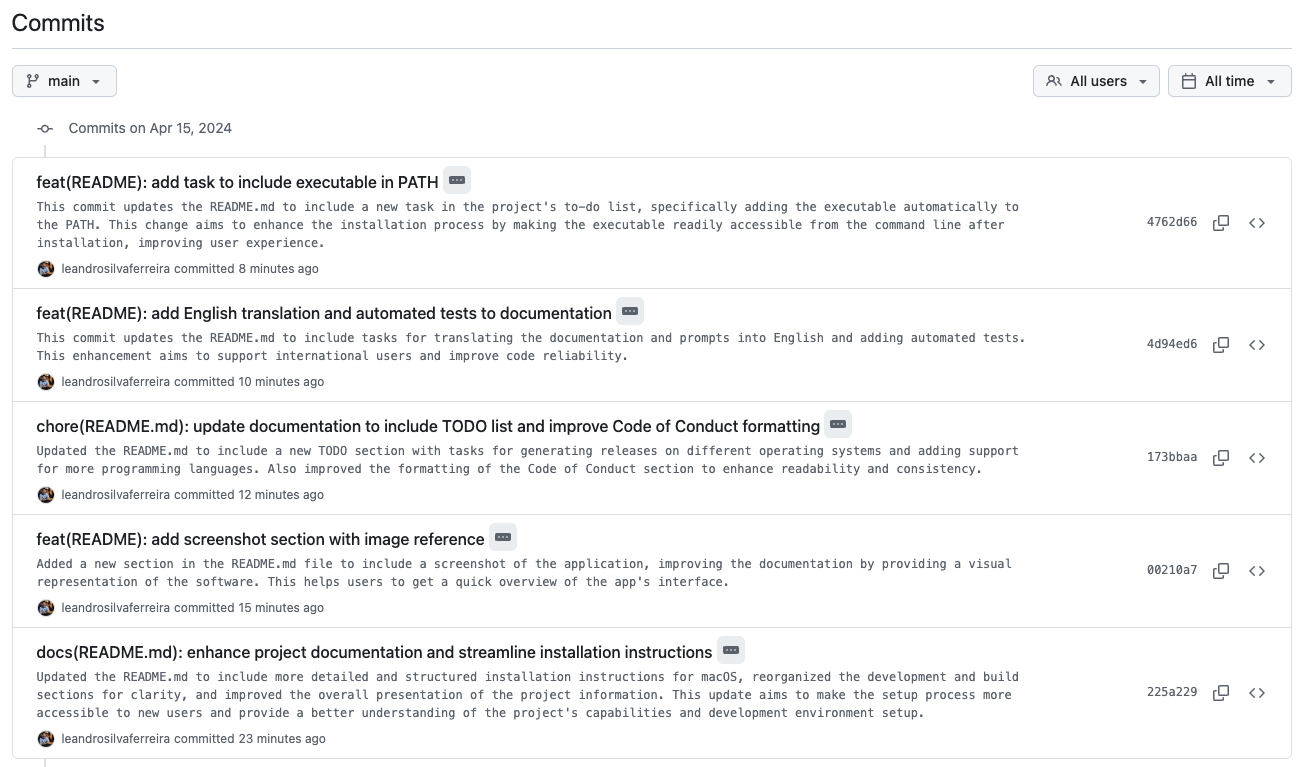Gitai é um projeto Python que serve como uma ferramenta de automação para gerenciamento de commits no Git. Ele é projetado para analisar projetos escritos em várias linguagens de programação, incluindo Node.js, Python, Java, Go e PHP.
A aplicação analisa as alterações feitas em um projeto, identifica a linguagem de programação usada e, com base nisso, gera uma mensagem de commit detalhada seguindo o padrão Conventional Commits. Este padrão é amplamente adotado para tornar as mensagens de commit mais descritivas e úteis.
Além disso, Gitai automatiza o processo de commit, adicionando todas as alterações ao índice do Git, realizando o commit com a mensagem gerada e, opcionalmente, fazendo push das alterações para o repositório remoto.
O projeto também utiliza as bibliotecas openai, python-dotenv e pyinstaller para criar um executável que inclui as dependências do ambiente virtual e que lê as variáveis de ambiente de um arquivo .env na mesma pasta que o executável.
Depois de gerar o arquivo .pkg, você pode seguir os passos abaixo para instalar a aplicação no seu Mac:
- Navegue até o local onde o arquivo
.pkgfoi salvo. - Dê um duplo clique no arquivo
.pkgpara iniciar o instalador. - Siga as instruções na tela para instalar a aplicação. Você pode precisar inserir sua senha de administrador.
- Após a instalação, a aplicação estará disponível no seu diretório de Aplicativos.
Lembre-se de que, após a instalação, você deve configurar o arquivo .env com as variáveis de ambiente necessárias para a aplicação funcionar corretamente.
Antes de executar o aplicativo, você precisa configurar o arquivo .env na pasta dist ou na pasta onde o GITAI foi instalado. Este arquivo contém as variáveis de ambiente que o aplicativo precisa para funcionar corretamente.
Abra o arquivo .env em um editor de texto e preencha as variáveis de ambiente. Por exemplo:
OPENAI_API_KEY=your_openai_api_key
OPENAI_MODEL=gpt-3.5-turbo
LANGUAGE=enPara tornar o aplicativo disponível no terminal, você precisa adicionar o diretório do aplicativo ao PATH do sistema. O PATH é uma variável de ambiente que especifica uma lista de diretórios onde os comandos executáveis são procurados.
Você pode adicionar o diretório do aplicativo ao PATH adicionando a seguinte linha ao arquivo .bash_profile ou .zshrc (dependendo do shell que você está usando) no diretório inicial do usuário:
export PATH="$PATH:/Applications/Gitai/"Depois de adicionar essa linha, você precisa executar o comando source para carregar as alterações:
source ~/.bash_profile # Se você estiver usando bash
source ~/.zshrc # Se você estiver usando zshAgora, você deve ser capaz de executar o aplicativo a partir do terminal.
Depois de instalar e configurar o Gitai, você pode começar a usá-lo para gerar mensagens de commit automaticamente para o seu projeto.
Para usar o Gitai, você precisa abrir o terminal na raiz do seu projeto. Isso é importante porque o Gitai precisa ter acesso aos arquivos do seu projeto para analisar as alterações e gerar as mensagens de commit.
Uma vez que o terminal esteja aberto na raiz do seu projeto, você pode executar o Gitai com o seguinte comando:
gitai <caminho_do_projeto> '<mensagem_genérica>'Substitua <caminho_do_projeto> pelo caminho do diretório do seu projeto e <mensagem_genérica> por uma descrição básica da mudança que você fez no projeto.
Se você estiver com o terminal aberto na raiz do seu projeto e a mudança foi para adicionar uma nova funcionalidade, você pode simplesmente digitar:
gitai . 'Adicionada nova funcionalidade'Se você deseja analisar somente uma pasta específica ou um projeto em outra pasta, por exemplo, se você fez uma alteração no seu projeto localizado em /Users/username/MeuProjeto, você pode executar o Gitai com o seguinte comando:
gitai /Users/username/MeuProjeto 'Adicionada nova funcionalidade'- Python 3.7 ou superior
- pip (gerenciador de pacotes do Python)
- git
- Clone o repositório para a sua máquina local usando
git clone.
git clone <url-do-repositorio>- Navegue até o diretório do projeto.
cd <nome-do-projeto>- Instale as dependências do projeto.
pip install -r requirements.txtPara executar o build do projeto, execute o script build.sh na raiz do projeto.
./build.shEste script irá gerar um executável do script Python usando o PyInstaller chamado gitai e copiará o arquivo .env.example para a pasta dist.
Caso você queira gerar um executável para uma plataforma específica, você pode usar os seguintes comandos:
Para gerar um instalador para Windows, você precisa usar a ferramenta Inno Setup.
- Acesse o site oficial do Inno Setup em http://www.jrsoftware.org/isinfo.php
- Clique no link "Download" na página.
- Baixe a versão mais recente do Inno Setup.
- Após o download do arquivo
.exe, abra-o. - Siga as instruções na tela para instalar o Inno Setup.
- Após a instalação, o Inno Setup deve estar disponível no seu computador.
- Abra o Inno Setup e clique em "File" > "New" para criar um novo script de instalação.
- Preencha os detalhes do seu projeto, como nome, versão e descrição.
- Adicione os arquivos necessários ao instalador, incluindo o executável gerado pelo PyInstaller e o arquivo
.envde exemplo. - Configure as opções de instalação, como o diretório de instalação e os atalhos.
- Clique em "Build" para gerar o instalador.
- Após a compilação, você terá um arquivo
.exeque pode ser distribuído e usado para instalar o seu aplicativo no Windows. - Execute o instalador no computador de destino para instalar o aplicativo.
- Após a instalação, o aplicativo estará disponível no menu Iniciar e no diretório de instalação.
Para gerar um instalador para Linux, você precisa usar a ferramenta Makeself.
- Acesse o site oficial do Makeself em https://makeself.io/
- Clique no link "Download" na página.
- Baixe a versão mais recente do Makeself.
- Após o download do arquivo
.run, abra-o. - Siga as instruções na tela para instalar o Makeself.
- Após a instalação, o Makeself deve estar disponível no seu computador.
- Abra o terminal e navegue até o diretório onde o executável gerado pelo PyInstaller está localizado.
- Execute o seguinte comando para criar o instalador:
makeself <diretório_de_origem> <nome_do_instalador> "<descrição_do_instalador>" <comando_de_instalação>Substitua <diretório_de_origem> pelo diretório onde o executável gerado pelo PyInstaller está localizado, <nome_do_instalador> pelo nome do arquivo do instalador, <descrição_do_instalador> por uma descrição do instalador e <comando_de_instalação> por um comando de instalação.
Por exemplo:
makeself dist/ GitaiInstaller.run "Instalador do Gitai" "./gitai"Isso irá criar um arquivo .run que pode ser distribuído e usado para instalar o seu aplicativo no Linux.
Para gerar um instalador para macOS, você precisa usar a ferramenta Packages.
- Acesse o site oficial do Packages em http://s.sudre.free.fr/Software/Packages/about.html
- Clique no link "Download" na página.
- Após o download do arquivo
.dmg, abra-o. - Arraste o ícone do Packages para a pasta de Aplicativos.
Agora, o Packages deve estar instalado e pronto para uso no seu Mac.
- Abra o Packages e clique em "New Project".
- Selecione "Distribution" e clique em "Next".
- Dê um nome ao seu projeto e escolha onde salvá-lo.
- No painel esquerdo, clique em "Project" e preencha os detalhes do seu projeto.
- No painel esquerdo, clique em "Settings" e configure as opções de instalação.
- No painel esquerdo, clique em "Scripts" e adicione um script de pós-instalação que instala as bibliotecas Python necessárias.
- No painel esquerdo, clique em "Payload" e adicione o executável e o arquivo
.envde exemplo ao diretório de instalação. - No menu "Build", selecione "Build".
Isso irá criar um arquivo .pkg que instala o seu aplicativo.
O Gitai irá analisar as alterações feitas no seu projeto, identificar a linguagem de programação usada e, com base nisso, gerar uma mensagem de commit detalhada seguindo o padrão Conventional Commits. Em seguida, ele irá adicionar todas as alterações ao índice do Git e realizar o commit com a mensagem gerada.
- Gerar release para Mac
- Gerar release para Windows
- Gerar release para Linux
- Atualizar a documentação para incluir instruções de instalação para Windows e Linux
- Adicionar possibilidade de utilizar a API do GROQ para gerar mensagens de commit
- Adicionar binário executável automaticamente no PATH
- Adicionar suporte para mais linguagens de programação
- Traduzir a documentação para Inglês
- Traduzir prompts para Inglês
- Adicionar testes automatizados
Agradecemos o seu interesse em contribuir para o Gitai! Aqui estão algumas diretrizes que podem ajudá-lo no processo:
-
Fork o Repositório: Faça um fork do repositório Gitai para a sua conta do GitHub. Isso significa que você terá uma cópia do repositório em sua própria conta, permitindo que você faça alterações sem afetar o projeto original.
-
Clone o Repositório: Clone o repositório para a sua máquina local para que você possa fazer alterações.
-
Crie uma Branch: Crie uma nova branch em seu fork para fazer suas alterações. Isso ajuda a separar suas alterações de outras que possam estar acontecendo simultaneamente.
-
Faça suas Alterações: Faça as alterações que você acha que melhorariam o projeto. Isso pode ser a adição de uma nova funcionalidade, a correção de um bug ou a melhoria da documentação.
-
Teste suas Alterações: Certifique-se de que suas alterações não quebram nada e que o código ainda funciona como esperado.
-
Envie um Pull Request: Envie um pull request para o repositório original propondo suas alterações. Certifique-se de dar uma descrição detalhada de suas alterações para que os mantenedores do projeto possam entender o que você fez e por quê.
Pedimos que todos os contribuintes sigam nosso código de conduta. Respeito mútuo é fundamental para um ambiente de colaboração saudável. Por favor, seja profissional e respeitoso com os outros contribuintes.
Se você tiver alguma dúvida ou problema, por favor, abra uma issue. Faremos o nosso melhor para ajudá-lo.
Se você quiser entrar em contato com os mantenedores do projeto, por favor, envie um e-mail para: leandro@notyped.com
Obrigado por seu interesse em nosso projeto. Estamos ansiosos para ver suas contribuições!
Leandro Silva Ferreira
- GitHub: @leandrosilvaferreira
- Twitter: @leandrosfer
- Email: leandro@notyped.com
- LinkedIn: Leandro Ferreira
Obrigado a estes incríveis contribuidores
Este projeto está licenciado sob a licença MIT. Isso significa que você é livre para copiar, modificar, mesclar, publicar, distribuir, sublicenciar e/ou vender cópias do software, desde que forneça o devido crédito ao autor original e reproduza a licença em todas as cópias ou partes substanciais do software.
Para mais detalhes, veja o arquivo LICENSE no repositório.